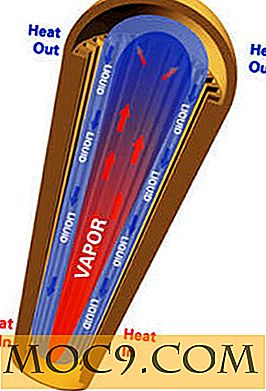כיצד להסיר את התיקייה 3D אובייקטים מ - Windows 10 קובץ סייר
כאשר אתה משדרג את Windows 10 לעדכון החדש ליציאת הסתיו, תראה תיקייה חדשה בשם "3D Objects" ב- File Explorer. תיקייה זו היא חלק של צבע 3D App המאפשר לך ליצור תוכן הקשור 3D והוא נחשב גם לשדרג ל- MS הישן טוב. בשל סדר המיון, התיקייה אובייקטים תלת-ממדיים היא הראשונה שתופיע כאשר תפתח את סייר הקבצים. אם אינך משתמש ב- Paint 3D או שאינך אוהב שהתיקייה החדשה תופסת מקום, תוכל להסיר אותה מסייר הקבצים.
הסר את התיקייה 3D Objects ב- Windows 10
כדי להסיר את התיקייה 3D אובייקטים מתוך קובץ Explorer, אנחנו צריכים למחוק כמה מפתחות הרישום.
כדי לפתוח את עורך הרישום של Windows, חפש regedit בתפריט התחלה ופתח אותו. לפני שתמשיך, גיבוי הרישום של Windows. הגיבוי מסייע לך לשחזר אם משהו רע קורה בזמן שאתה עורך.

בעורך הרישום של Windows, העתק את הנתיב הבא, הדבק אותו בשורת הכתובת ולחץ על הלחצן Enter. פעולה זו תעביר אותך למפתח הרלוונטי.
HKEY_LOCAL_MACHINE \ תוכנה \ Microsoft \ Windows \ CurrentVersion \ Explorer \ MyComputer \ NameSpace

כאשר אתה נמצא כאן, מצא את המפתח {0DB7E03F-FC29-4DC6-9020-FF41B59E513A} בחלונית השמאלית, לחץ עליו לחיצה ימנית ובחר באפשרות 'מחק'.

Windows תבקש אישור. לחץ על הלחצן "כן" כדי להמשיך.

עכשיו, אם אתה משתמש בגירסת 32 סיביות של Windows, אז אתה עושה. אם אתה משתמש בגירסת 64 סיביות, יהיה עליך למחוק מפתח אחר. נווט אל המיקום הבא:
HKEY_LOCAL_MACHINE \ SOFTWARE \ Wow6432Node \ Microsoft \ Windows \ CurrentVersion \ Explorer \ MyComputer \ NameSpace

מצא את המפתח {0DB7E03F-FC29-4DC6-9020-FF41B59E513A} בחלונית השמאלית, לחץ עליו לחיצה ימנית ובחר באפשרות 'מחק'.

שוב, Windows תבקש את אישורך. לחץ על הלחצן "כן" כדי להמשיך.
זכור כי אתה פשוט להסיר את התיקייה מלהופיע. אתה עדיין יכול לגשת אליו על ידי הזנת "C: \ Users \\ 3D Objects" בשורת הכתובת של סייר הקבצים.

שחזור התיקייה 3D אובייקטים ב- Windows 10
בעתיד, אם ברצונך לשחזר את התיקייה 3D Objects, כל שעליך לעשות הוא ליצור את המקשים שנמחקו. כדי לשחזר את המקשים, פתח את Notepad, העתק והדבק את הקוד שלהלן ושמור את הקובץ עם סיומת .reg. במקרה שלי, שמרתי את זה כמו "שחזר 3D אובייקטים Key.reg."
Windows Registry Editor גרסה 5.00 [HKEY_LOCAL_MACHINE \ SOFTWARE \ Microsoft \ Windows \ CurrentVersion \ Explorer \ MyComputer \ NameSpace \ {0DB7E03F-FC29-4DC6-9020-FF41B59E513A}] 
עכשיו, לחץ פעמיים על הקובץ שנוצר לאחרונה כדי לשחזר את המפתח. Windows יציג בפניך הנחיה: לחץ על הלחצן "כן" כדי להמשיך.

אם אתה משתמש בגירסת 64 סיביות של Windows 10, עליך לשחזר מפתח נוסף. פתח את Notepad, העתק והדבק את הקוד הבא ושמור אותו עם הסיומת .reg. שמרתי את הקובץ שלי כ- "שחזור אובייקטים תלת-ממדיים של מפתח 64-bit.reg".
Windows Registry Editor גרסה 5.00 [HKEY_LOCAL_MACHINE \ SOFTWARE \ Microsoft \ Windows \ CurrentVersion \ Explorer \ MyComputer \ NameSpace \ {0DB7E03F-FC29-4DC6-9020-FF41B59E513A}] [HKEY_LOCAL_MACHINE \ תוכנה \ WOW6432Node \ Microsoft \ Windows \ CurrentVersion \ Explorer \ MyComputer \ NameSpace \ {0DB7E03F-FC29-4DC6-9020-FF41B59E513A}] עכשיו, לחץ פעמיים על הקובץ שנוצר לאחרונה כדי לשחזר את המפתח. Windows יציג בפניך הנחיה: לחץ על הלחצן "כן" כדי להמשיך.
ברגע שתשחזר את המקשים, התיקייה 3D Objects תופיע בסייר הקבצים. אם לא, הפעל מחדש את Windows כדי לוודא שהשינויים ייכנסו לתוקף.
הערה למטה שיתוף המחשבות והניסיון שלך לגבי השימוש בשיטה לעיל כדי להסיר את התיקייה 3D אובייקטים מתוך סייר הקבצים.

![מה המשפחה שלך עושה עכשיו? נסה להשתמש בלוח שנה דיגיטלי דיגיטלי. [דְמוּי אָדָם]](http://moc9.com/img/cozi-main-screen.jpg)